本文以Visual Studio Code为例,简述C/C++程序断点调试的基本方法和过程。其它的IDE环境,大同小异。
1. 简介
在程序有BUG/缺陷,需要修复时,断点调试是发现缺陷的重要方法。对于初学者而言,断点调试还有另外一个用途:帮助理解程序背后的逻辑。
本文以Visual Studio Code为例,简述C/C++程序断点调试的基本方法和过程。其它的IDE环境,大同小异。
版权声明
本文可以在互联网上自由转载,但必须:注明出处(作者:海洋饼干叔叔)并包含指向本页面的链接。
本文不可以以纸质出版为目的进行改编、摘抄。
在进行后续调试试验前,需要先对Visual Studio Code的C/C++编译开发环境进行配置。详细过程请参见下述链接:http://codelearn.club/2022/09/vsccpp/
2. 程序代码
在Visual Studio Code中创建一个纯C语言的代码文件DebugExample.c,然后录入如下代码:
1 | //Project - DebugExample |
在作者的机器上,该文件被存放在D:\TEMP目录下。
上述程序的用途在于找出2 ~ 10之间的全部质数并打印出来。请读者注意第19 ~ 21行,for循环的初始化语句,测试表达式,更新表达式故意分作了三行,以便于观察。
3. 断点
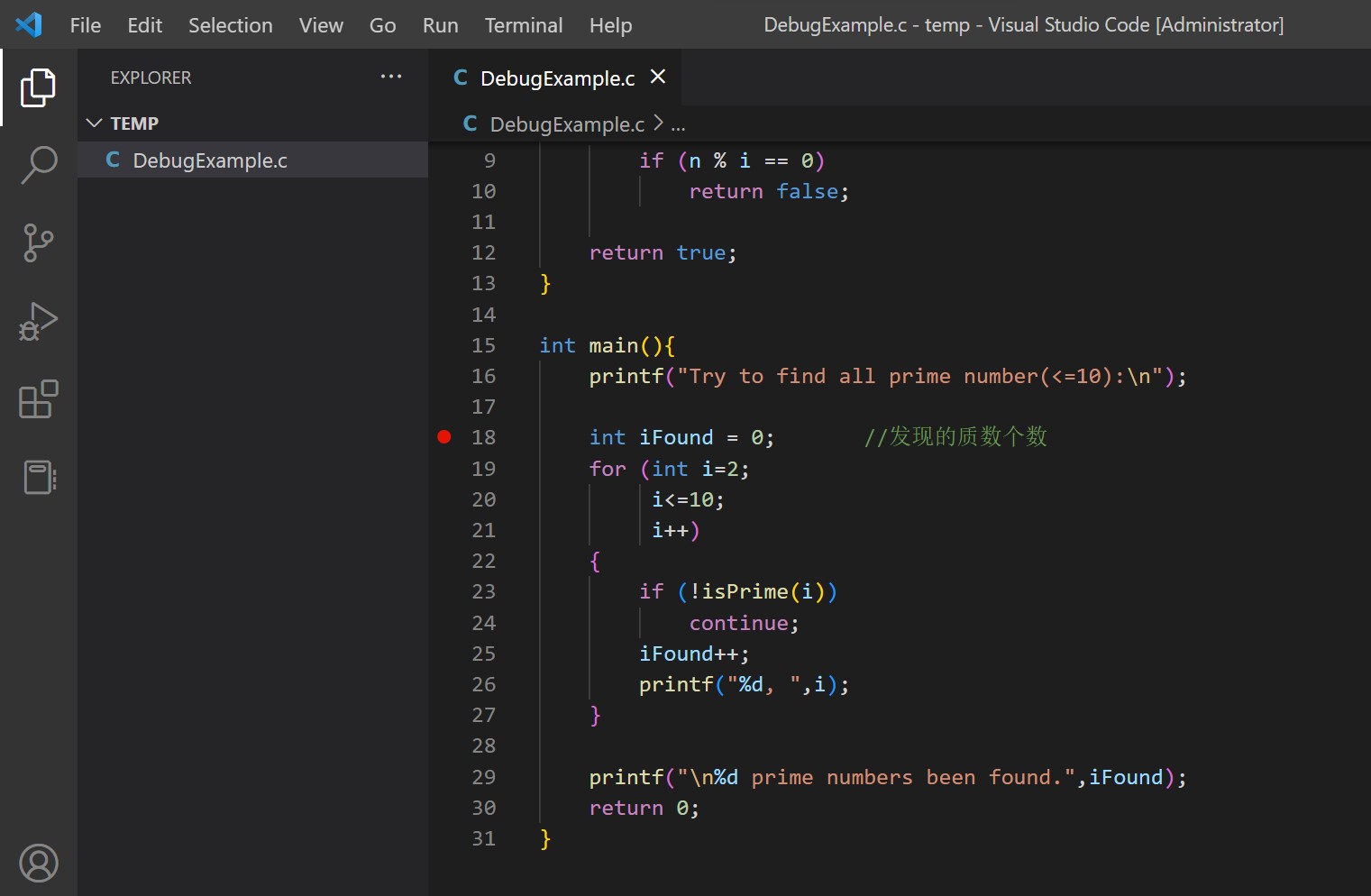
在第18行代码的行号左边单击鼠标,便会出现如图所示的断点(break point),在相同位置再次单击,断点便会消失。可以给同一段程序添加多个断点。
4.调试
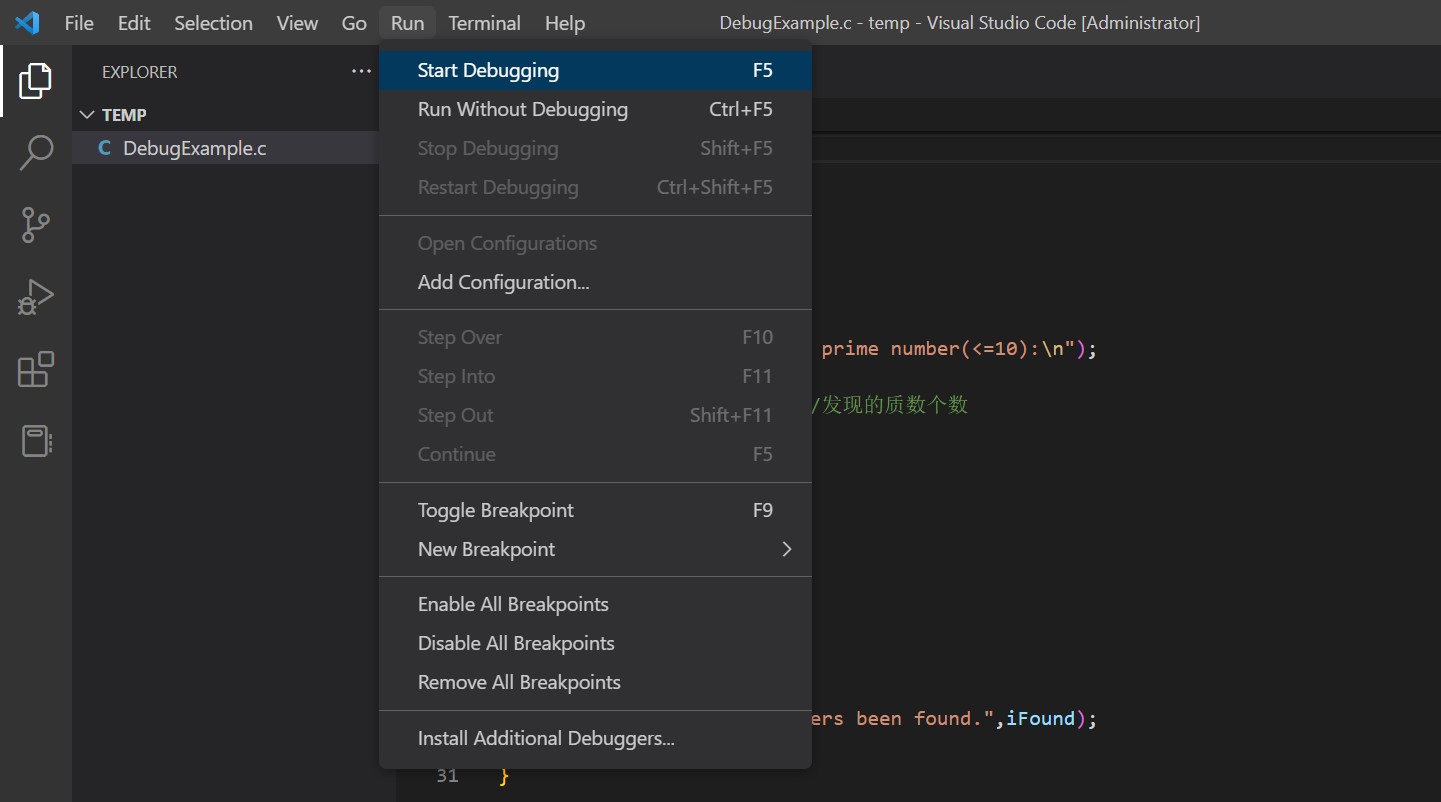
在打好断点后,选择菜单Run-Start Debugging(F5)开始调试。
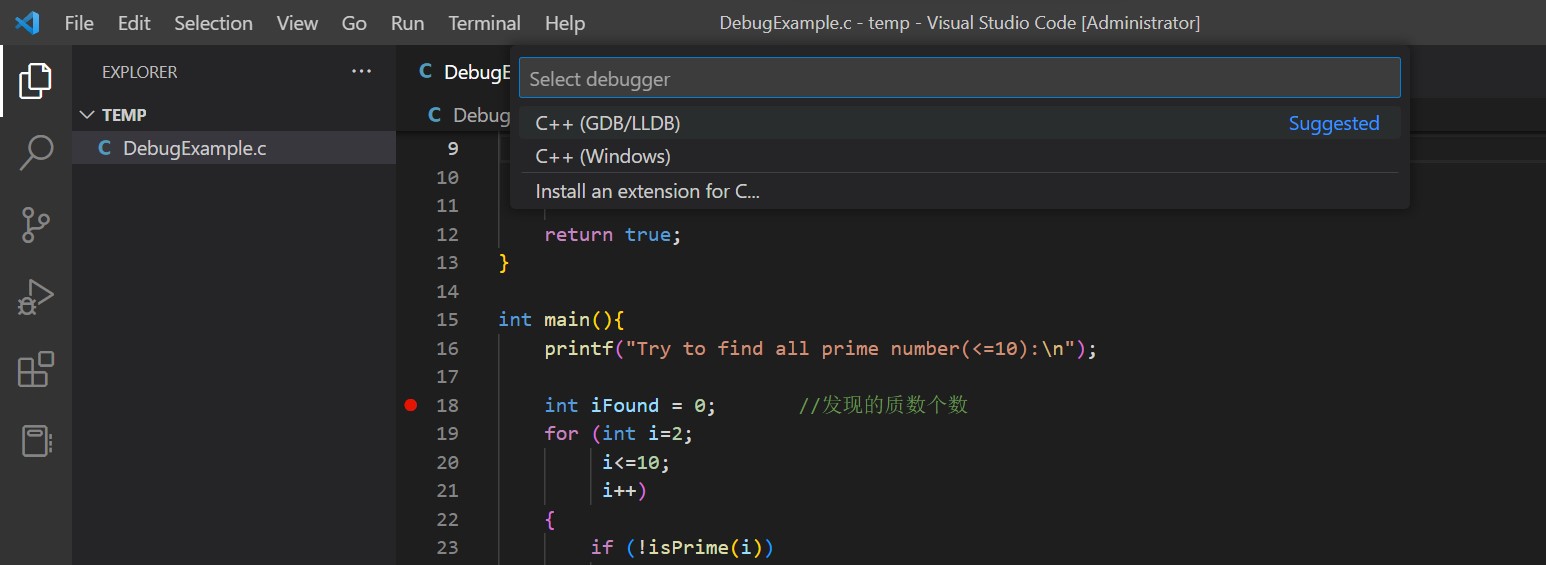
此处依提示选择了C++(GDB/LLDB).
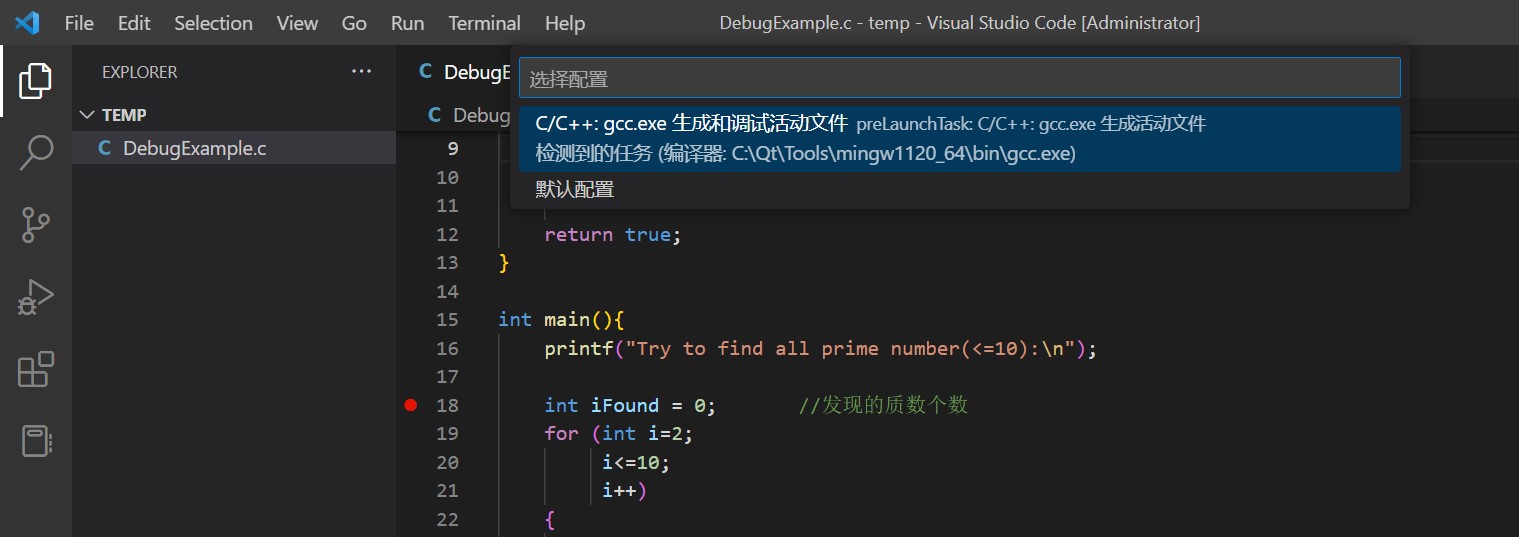
此处选择了第一项:C/C++: gcc.exe生成和调试活动文件.
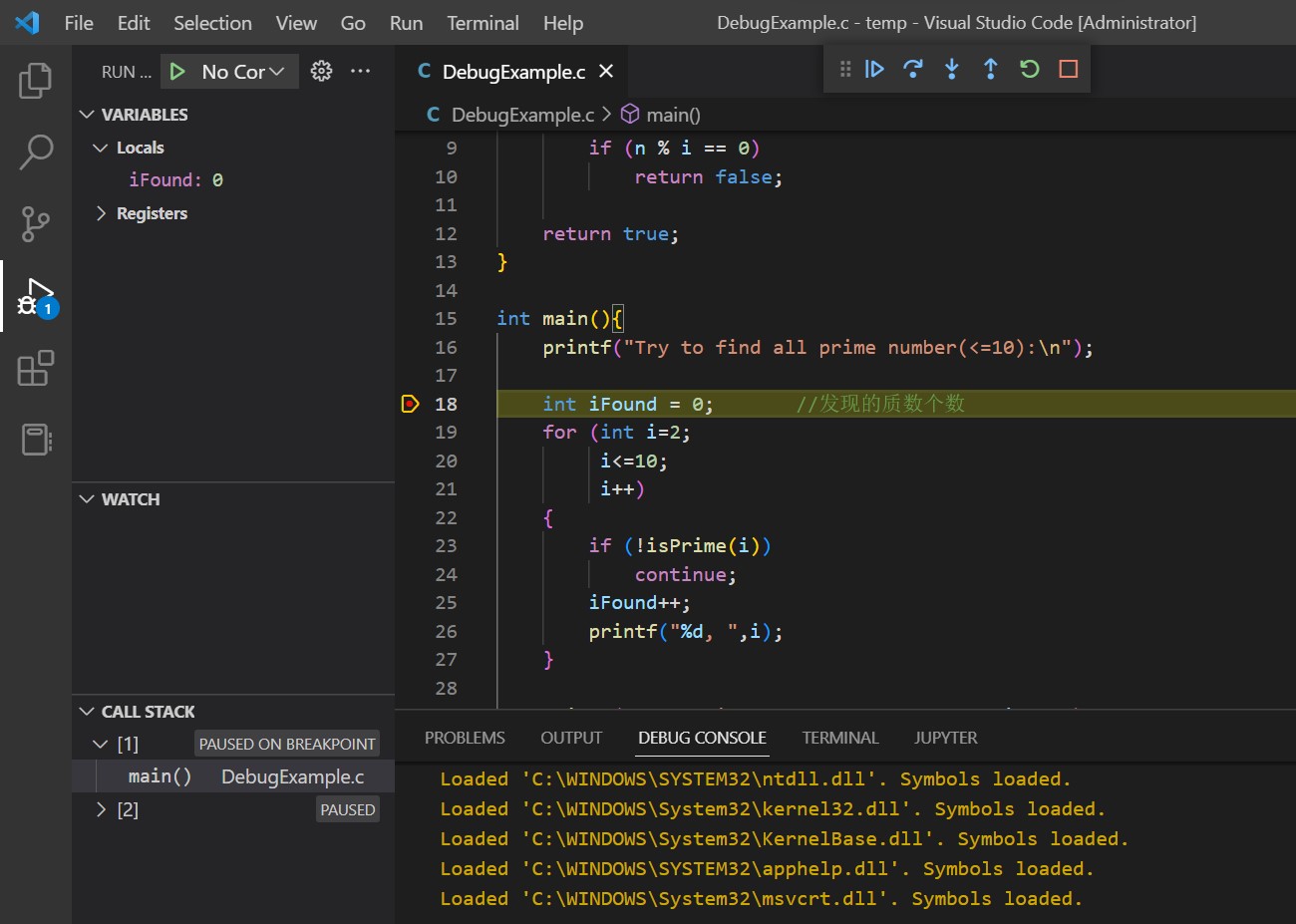
与正常的程序运行不动,程序并没有“一口气”从头执行到尾,而是暂停在了第18行的断点处。图中的黄色箭头表明程序的当前执行点,准确地说,箭头所指的行是接下来准备执行的代码行。
在窗口的左上角,VARIABLES(变量)项上列出了程序当前执行阶段的局部变量的名称及当前值。可以看到,此时有iFound变量存在,其值为0。
注意:此时iFound的0值是不确定的,事实上,0到iFound的赋值尚未执行。

此外,主界面上还会出现一个工具条,其名称依次是Continue, Step Over, Step Into, Step Out, Restart 以及Stop。这些按钮均有快捷键与之对应,详情请查看Run菜单。
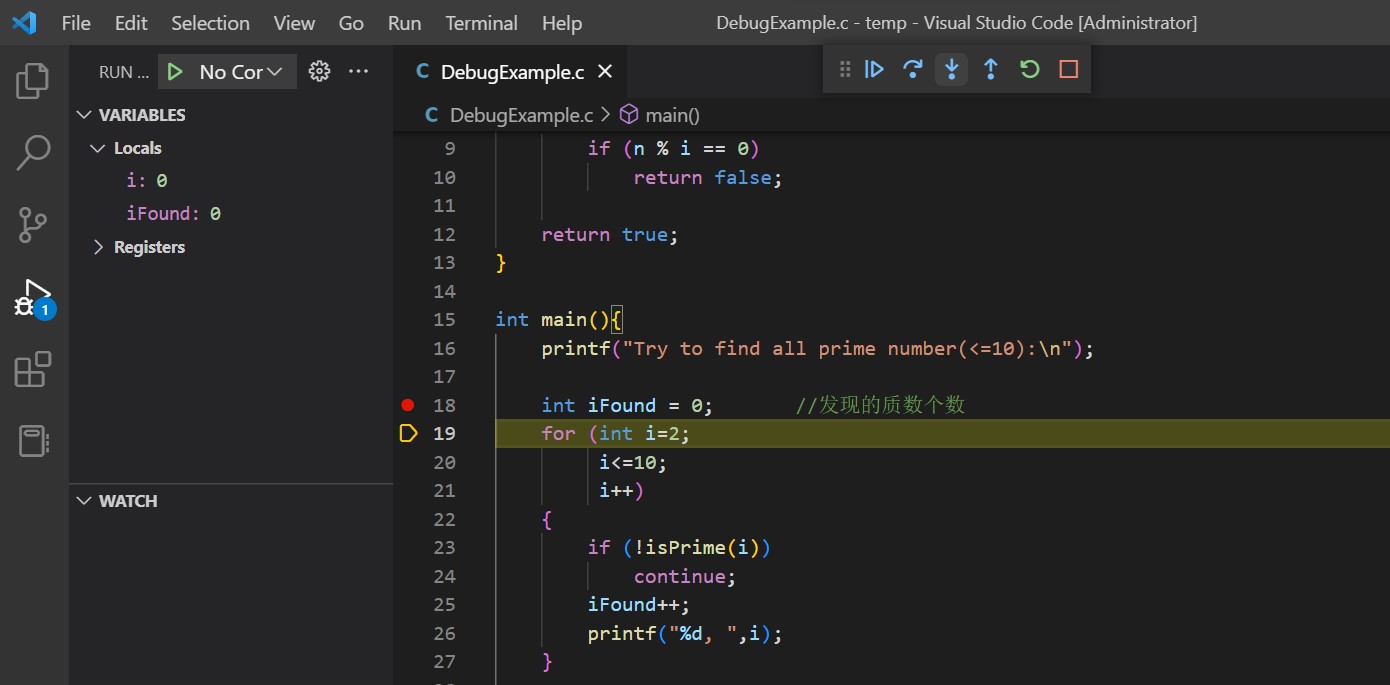
点击Step Into(单步进入),可以看到第18行被执行,黄色箭头指向第19行。此时,for循环内的局部变量i出现在左侧列表中。请读者注意此时i的当前值为0,而不是2,因为for循环的初始化语句尚未执行。
注意:在变量没有被初始化前,其值是不确定的,所以读者真实调试时,得到的值很可能不是0。
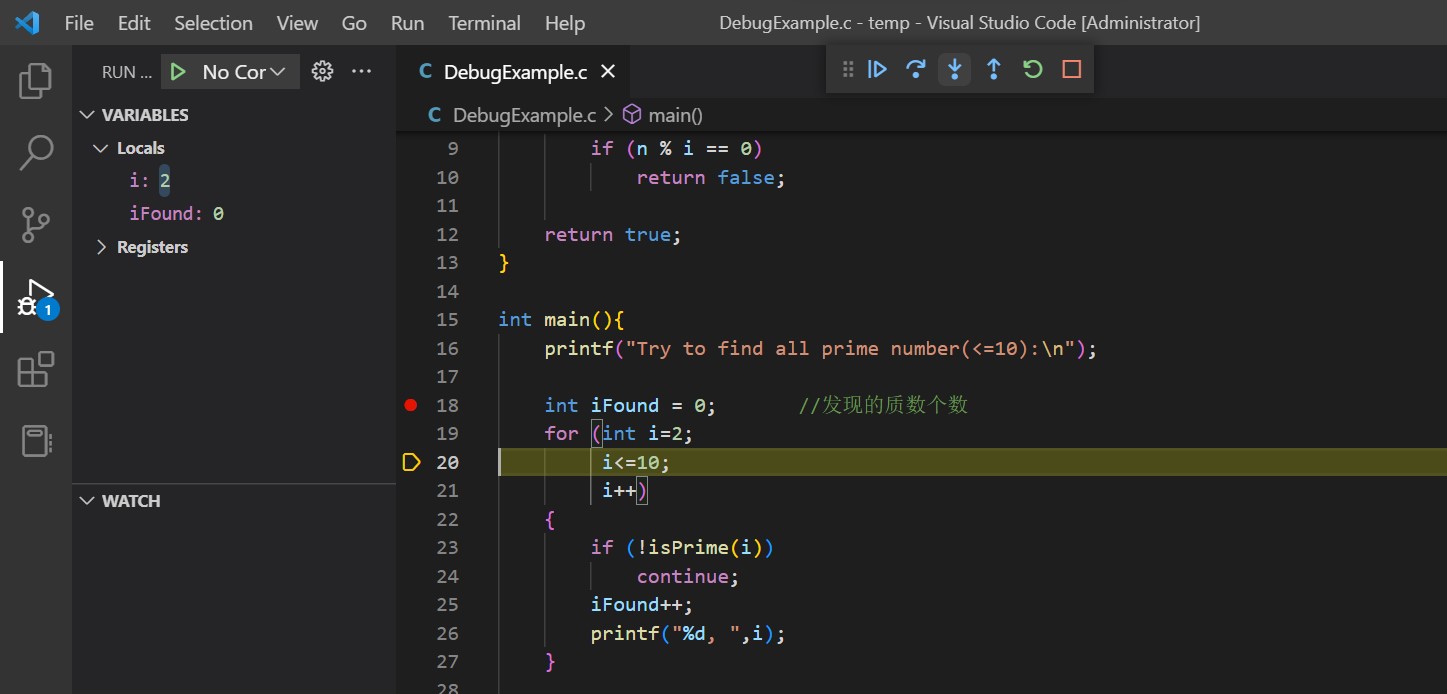
再次点击Step Into,第19行被执行,可见左侧列表中的i值变成了2。黄色箭头来到了第20行,这是for循环的条件判断表达式。
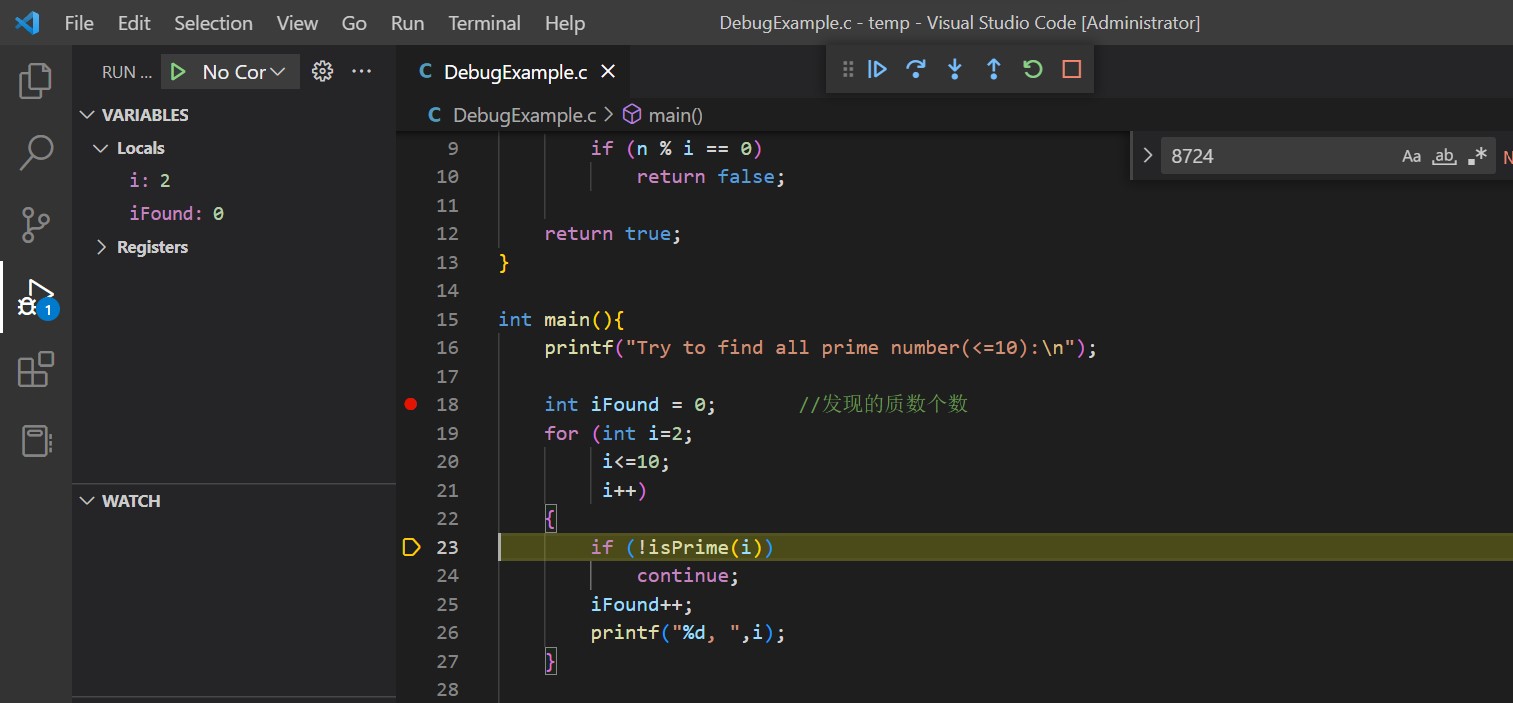
继续按下Step Into,for循环在进行了条件判断后,准备执行循环体,黄色箭头来到第23行。
第23行涉及一次函数调用,如果操作者希望观察isPrime( )函数内部的执行过程,应按Step Into。如果操作者不关心isPrime( )内部的执行过程,只关心23行的总体执行结果,则按Step Over。本次,我们按Step Into。
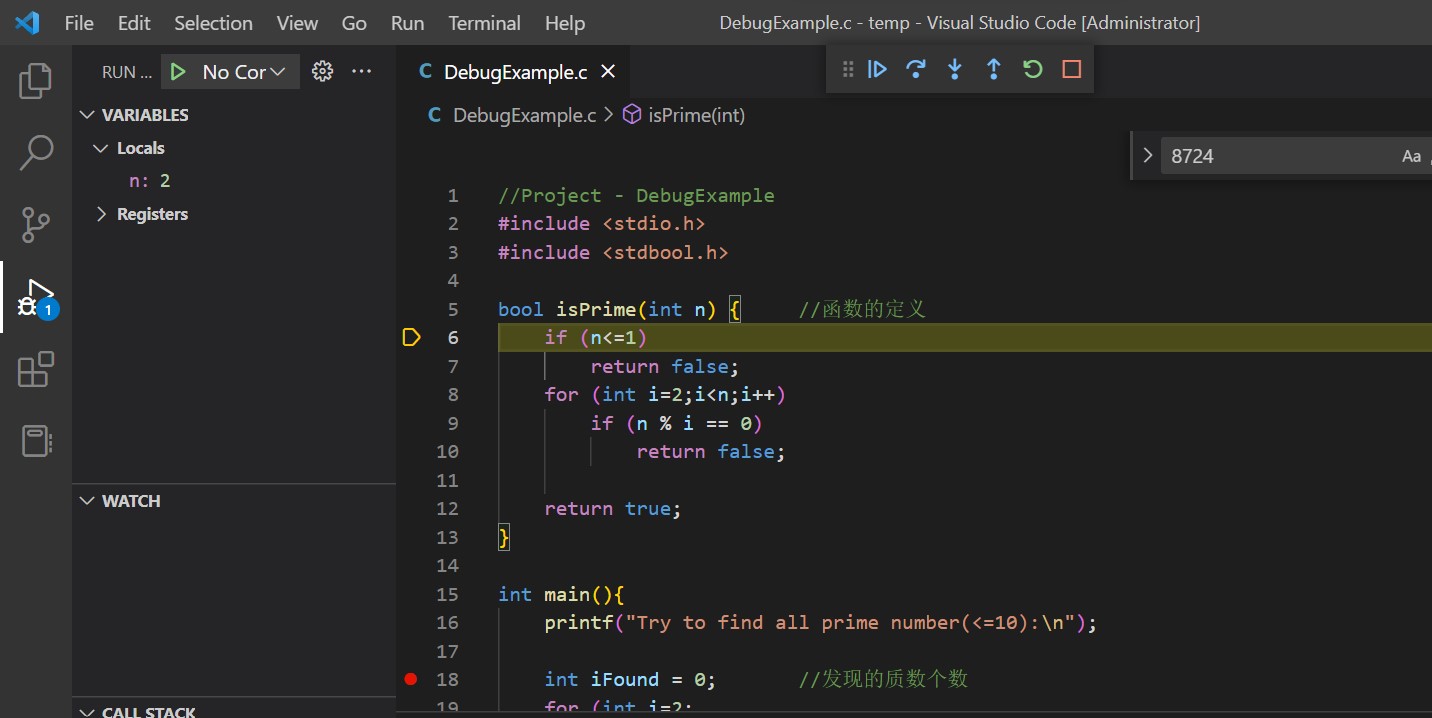
按下Step Into后,我们进入到了isPrime( )函数内部,黄色箭头指向第6行。对于isPrime( )函数而言,当前其局部变量仅有1个,即函数的形式参数n。该参数的值应由调用者传递进来。在右方的列表中,我们看到该值为2。

一直按Step Into,直到isPrime( )函数返回,由于2是质数,所以第23行的不是质数的条件不成立,第24行不会被执行,黄色箭头略过了第24行,指向了第25行。
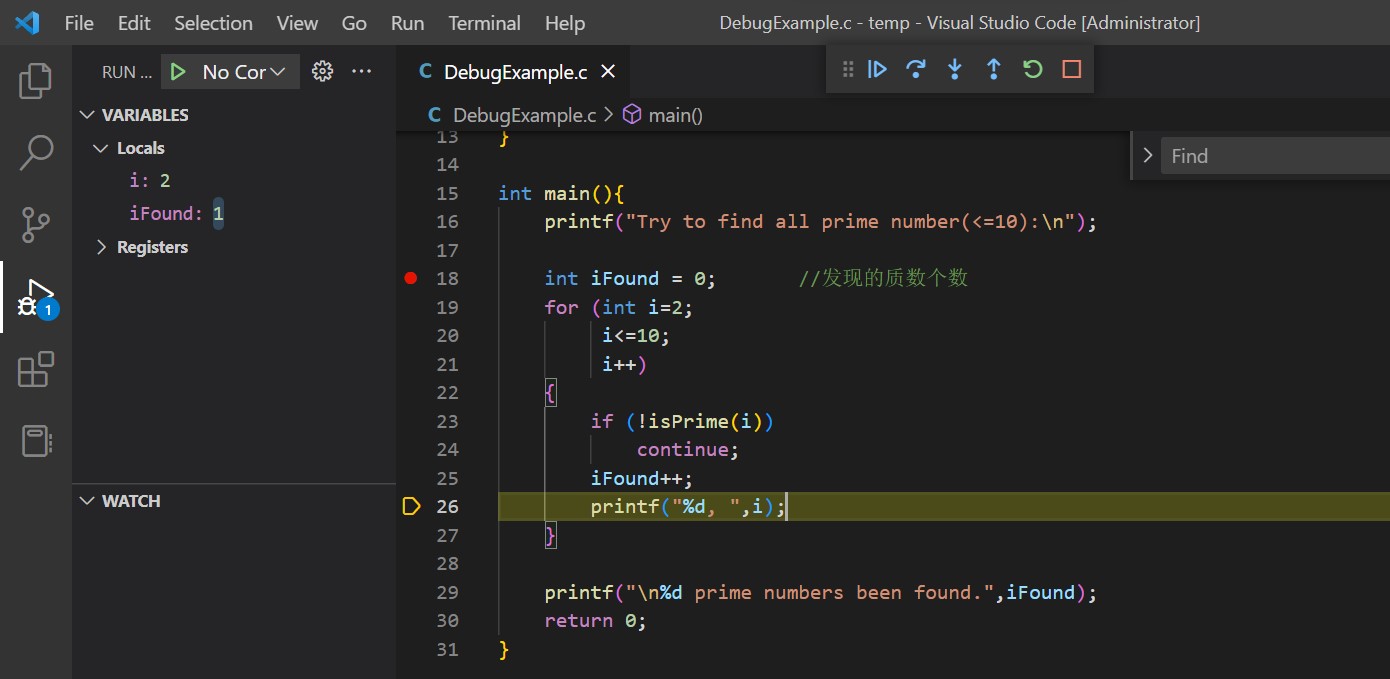
再次按Step Into后,第25行被执行,iFound由0变1,黄色箭头指向第26行。
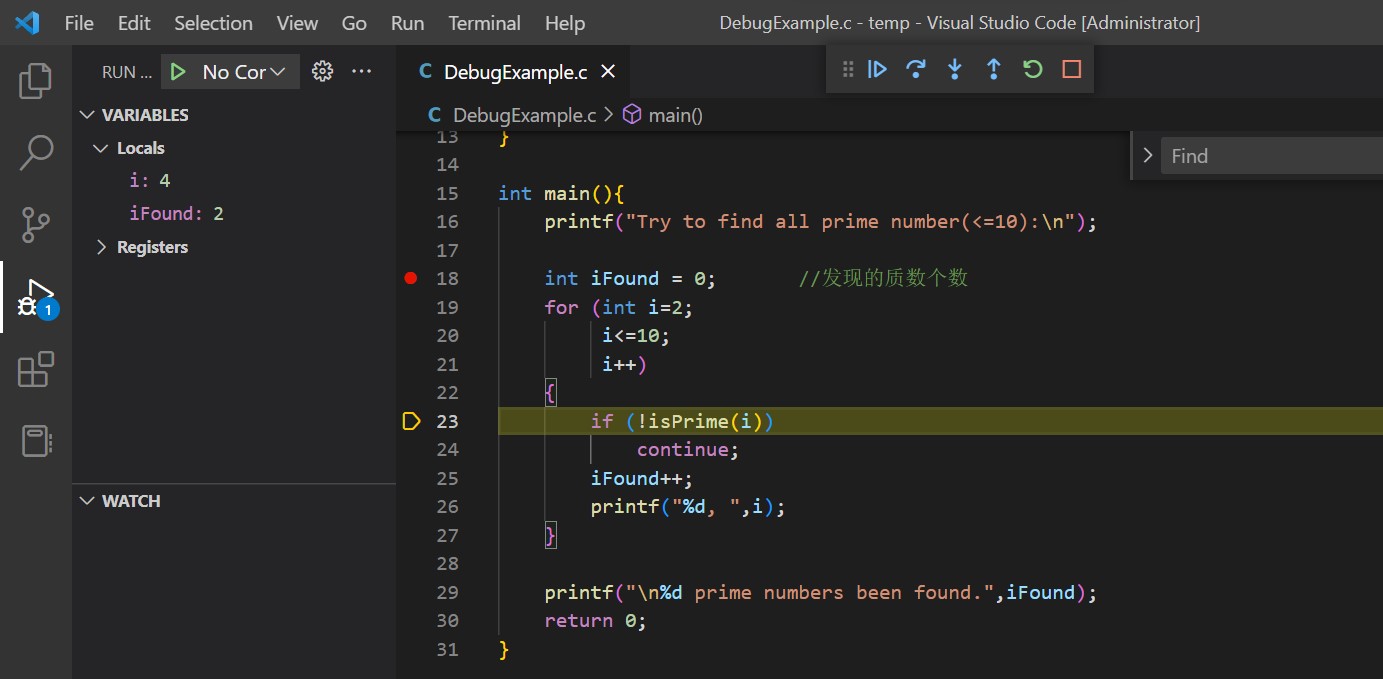
一直按Step Over进行循环,直到i = 4且黄色箭头指向第23行。
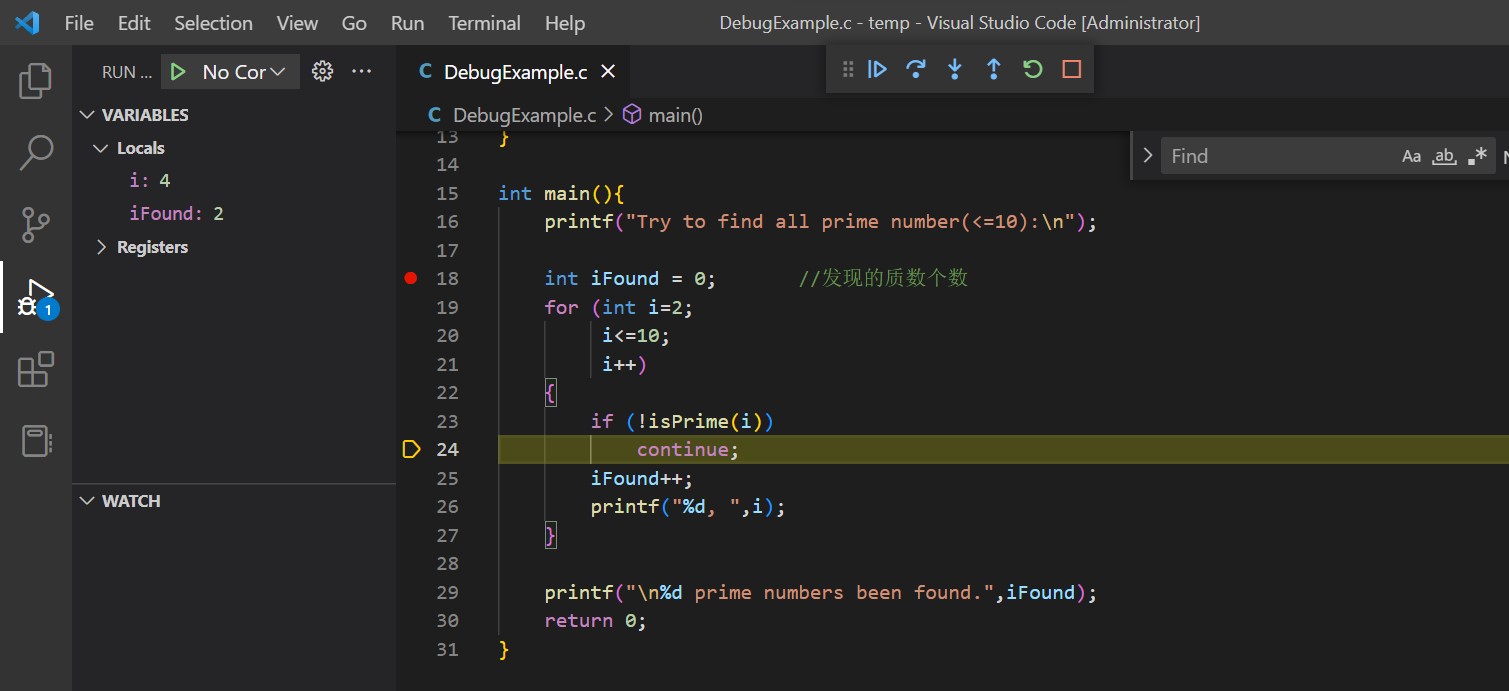
本次我们选择不进入isPrime()函数,再次按下Step Over。由于i=4不是质数,因此第23行的条件成立,黄色箭头跳转到第24行的continue语句。
根据continue的语义,其将略过本轮循环的剩余语句(第25 ~ 26行),直接尝试下一轮循环。
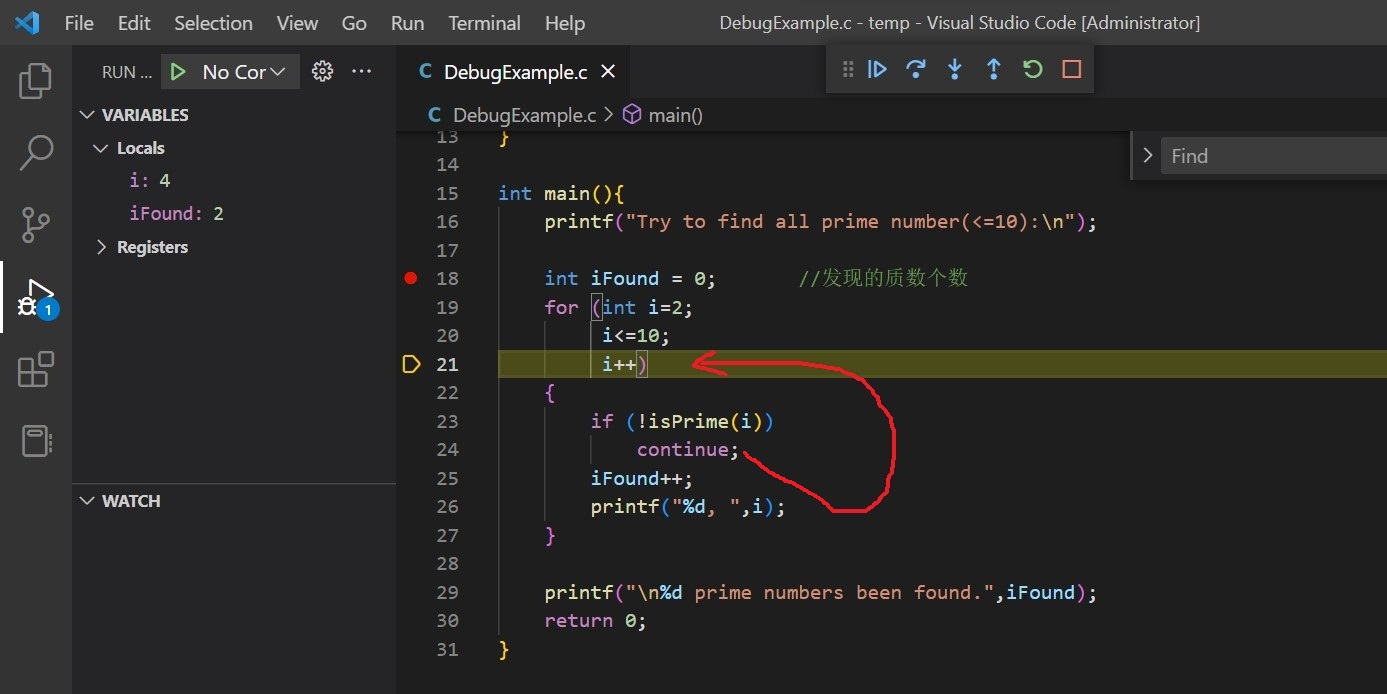
按下Step Into,可以看到,continue直接略过了第25 ~ 26行的剩余循环代码,直接跳到了for循环的更新表达式,如图中红色箭头所示。
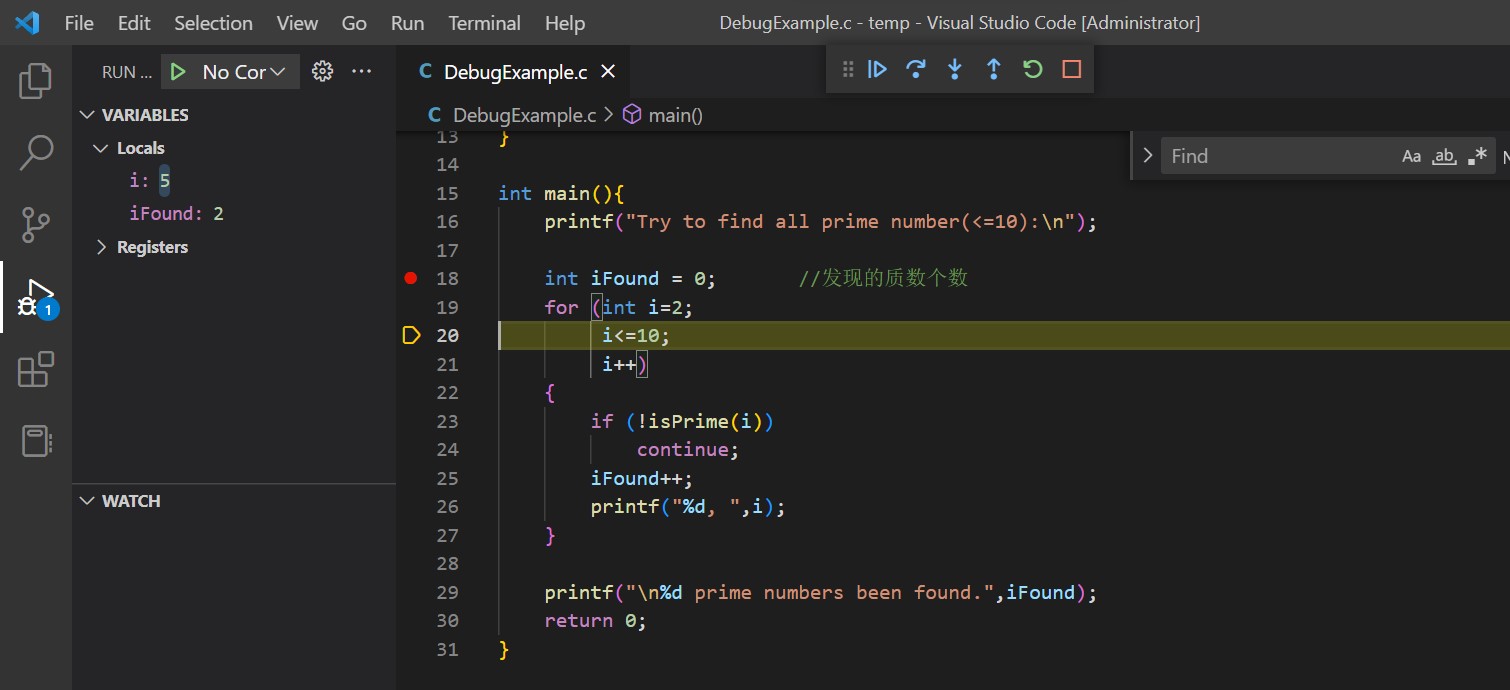
按下Step Into, 可以看到更新表达式被执行,i值由4变成了5,黄色箭头指向了第20行,该行将进行循环测试(i <= 10),如果测试通过,则将执行循环体,否则循环结束。
5.观察输出

在程序调试过程中,随时可在下面工具栏中切换至TERMINAL(终端)页,该页面中展示了程序当前执行阶段的全部输出。如果程序在执行过程中需要读取输入,也应在该页录入。
可以看到,2,3两个质数已被找出,4是合数被略过,正准备考察整数5。
6. 去除断点
如果调试的目的已达成,准备放弃调试,可以再次单击红色断点将其取消,如下图: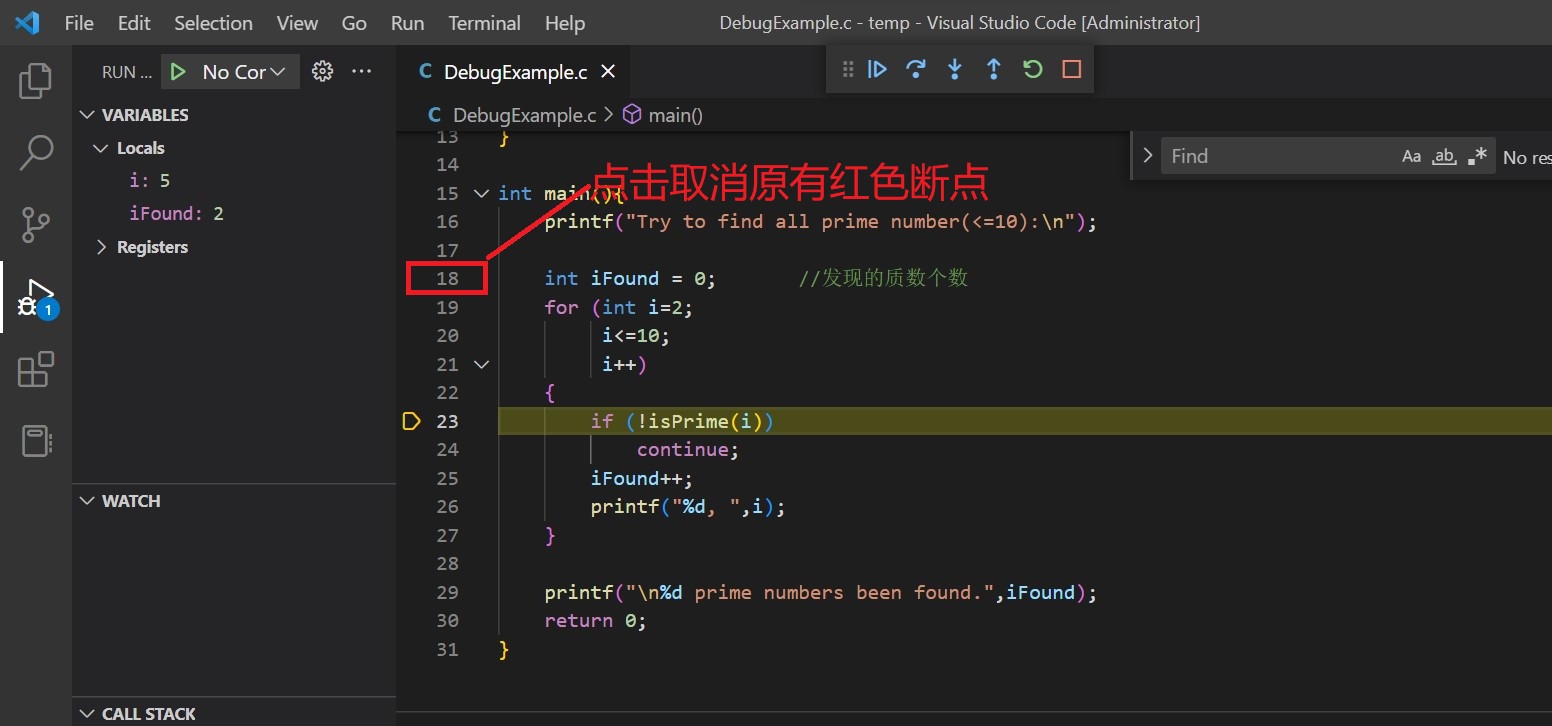
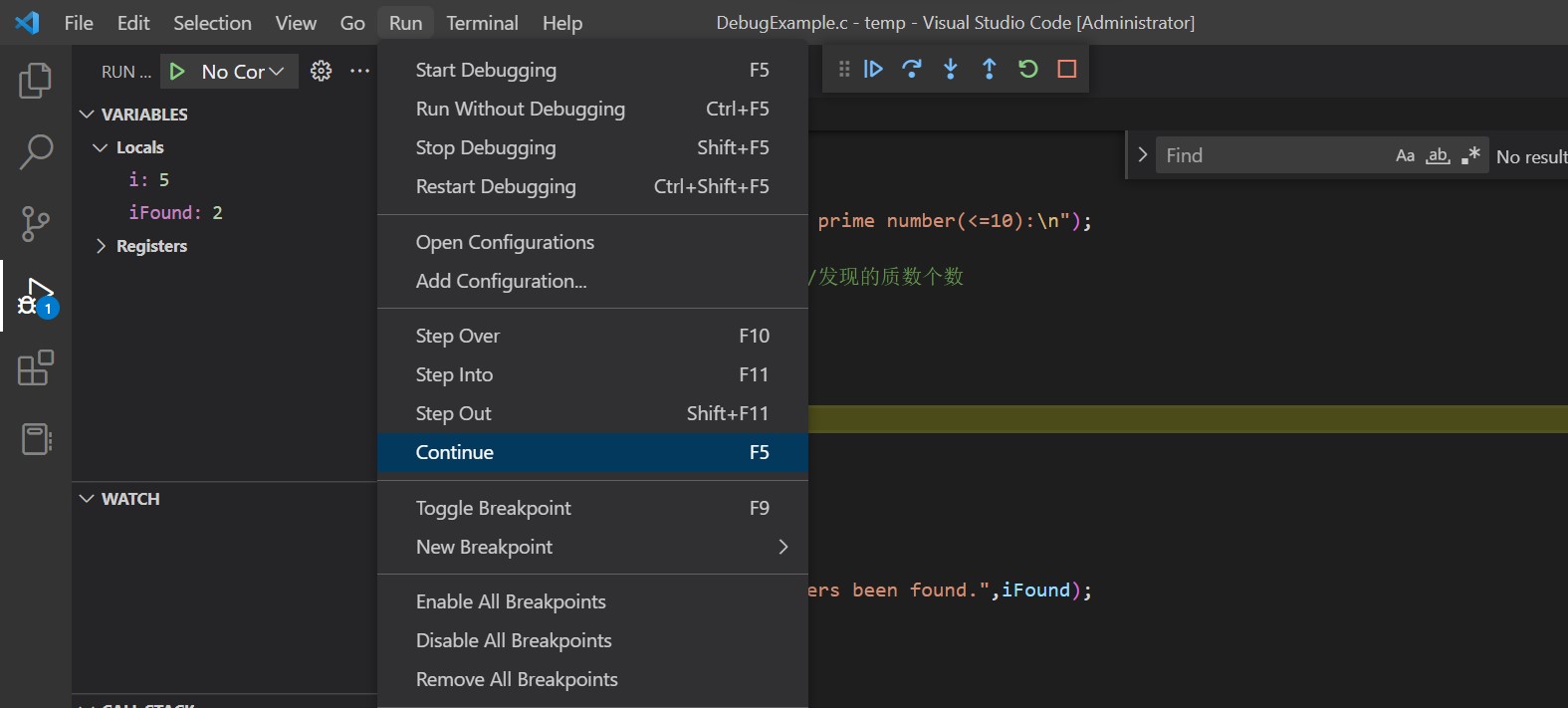
此时,可以选择Continue (继续执行,F5),在没有断点的情况下将程序执行完;也可以选Stop Debugging,强行中止程序的执行。
7. 继续执行
取消断点后,我们选择了继续执行。程序执行完成后,IDE中与调试相关的箭头,局部变量列表等均消失不见,恢复至常规编辑界面。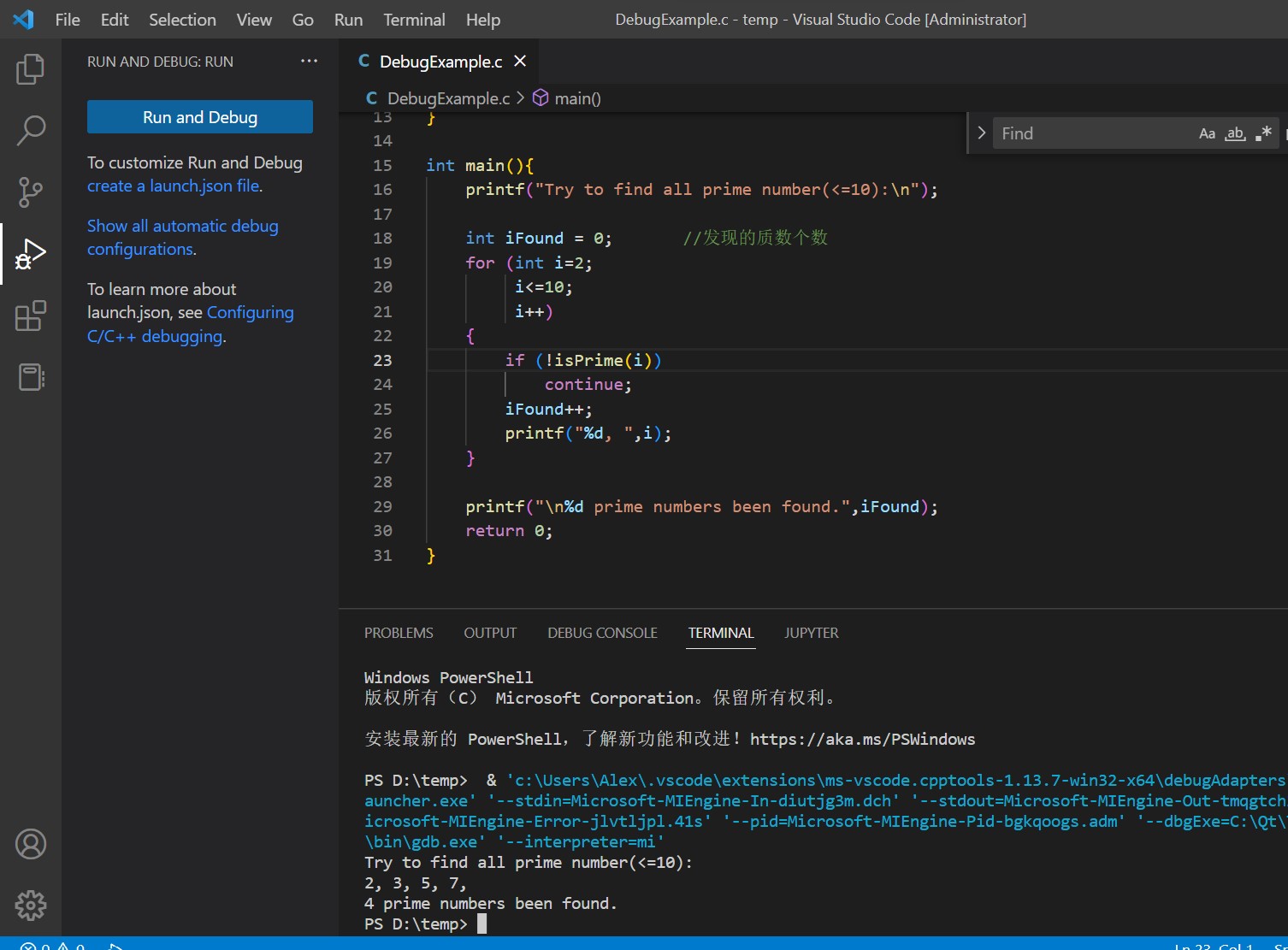
在Terminal页,我们看到程序的全部执行结果。




